Een Facebook-feed instellen op iPhone, iPad en Android
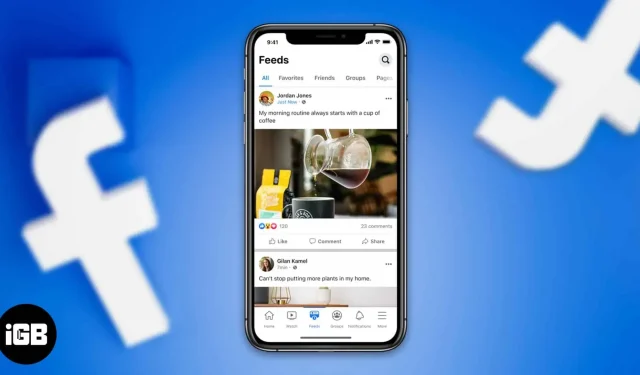
Ben je het beu om niet-gerelateerde dingen in je Facebook-feed te zien? Zo ja, dan heb ik goed nieuws voor je. U kunt uw Facebook-feedinstellingen instellen/aanpassen om belangrijke updates van vrienden en familieleden te ontvangen. Om dit efficiënter te maken, lanceert Facebook een nieuwe tool voor het wijzigen van berichten in je nieuwsfeeds. Daarnaast zijn er verschillende manieren om de Facebook-feed op uw iPhone, iPad en Android-apparaat aan te passen. Laten we springen!
- Door Toon meer of Toon minder te selecteren
- Pas uw Facebook Feed-instellingen aan op iPhone- en Android-apparaten.
- Bekijk een specifieke nieuwsfeed
- Verberg ongewenste berichten
- Verberg advertenties of pas advertentievoorkeuren aan
Nieuw – door Toon meer of Toon minder te selecteren
Facebook heeft zijn nieuwe tools aangekondigd waarmee gebruikers hun feeds kunnen personaliseren. Je kunt de nieuwe knoppen ‘Meer weergeven’ en ‘Minder weergeven’ zien in de berichten van mensen en communities die je volgt, evenals voorgestelde berichten. Als u de optie “Meer weergeven” selecteert, verhoogt dit de beoordeling van deze en gerelateerde berichten. Daarnaast zal Facebook video’s gebruiken om nieuwe functies te testen.
Evenzo zal de rankingscore even dalen als u “Show Less” kiest. Volgens Facebook zijn uw beslissingen van invloed op de inhoud die u de komende 60 dagen bekijkt. Bovendien heb je binnenkort op elk moment toegang tot de knoppen door simpelweg op de drie stippen in de rechterbovenhoek te klikken. Op deze manier kan Facebook de intelligentie en het reactievermogen van zijn AI-algoritmen verbeteren.
Volgens een Facebook-blogpost: “Functies zoals deze kunnen je helpen meer inhoud te vinden die voor jou werkt, zodat je meer kunt zien van wat je nodig hebt en minder van wat je niet nodig hebt. Als je Meer weergeven selecteert, wordt de beoordeling van dit bericht en vergelijkbare berichten onmiddellijk verhoogd. Zijn ranking zal even dalen als je Show Less selecteert. We verbeteren de directe invoeropties die beschikbaar zijn in Channel Ranking om onze AI-algoritmen intelligenter en responsiever te maken.”
Je kunt dus begrijpen dat Facebook zijn algoritme wil verbeteren om te bepalen welke berichten en video’s gebruikers daadwerkelijk willen bekijken. Het kan dus de betrokkenheid van gebruikers vergroten met korte video. Hoewel we geen toegang hebben tot de nieuwe instellingen op de desktopwebsite of Android-app, bevat de metapost een afbeelding ervan.
Het draait dus allemaal om de nieuwe tool voor het personaliseren van Facebook-feeds. Laten we nu eens kijken naar enkele andere manieren om uw Facebook-feed aan te passen.
Meta probeert bij de tijd te blijven om zijn gebruikersbestand te behouden, en personalisatie is een van die manieren. Laten we nu andere manieren bespreken om uw Facebook-nieuwsfeed te personaliseren.
Pas uw Facebook Feed-instellingen aan op iPhone- en Android-apparaten.
- Klik op het menu in de rechter benedenhoek.
- Klik nu bovenaan op “Instellingen”.
- Selecteer Nieuwsfeed in Instellingen.
In dit gebied kunt u verschillende instellingen wijzigen. In Favorieten kun je maximaal 30 mensen of pagina’s selecteren waarvan je de berichten altijd bovenaan de feed wilt zien. Hier zal Facebook eerst je vrienden laten zien in het gedeelte ‘Voorgesteld’ op basis van de titel van je activiteit. Klik gewoon op de knop “Toevoegen” naast de naam van uw vriend. Daarnaast is er een lijst met pagina’s waaruit u kunt kiezen welke pagina’s als eerste moeten worden weergegeven.
U kunt hetzelfde doen door op de drie stippen rechtsboven in het bericht te klikken en de optie “Toevoegen aan favorieten” te selecteren. Bovendien kunt u kiezen welke berichten u niet in uw nieuwsoverzicht wilt zien. Ga hiervoor naar de sectie “Afmelden”. Daarnaast is er een optie om opnieuw contact te maken met mensen die u niet meer volgt.
Bekijk een specifieke nieuwsfeed
Standaard combineert de Facebook-nieuwsfeed de populairste berichten van je vrienden, pagina’s die je leuk vindt en groepen waarvan je lid bent. Maar wat als je alleen updates van je vrienden wilt zien?
- Klik op het menu op de hoofdpagina van Facebook. Klik dan op zenders.
- Nu zie je in de bovenste balk opties zoals Iedereen, Favorieten, Vrienden, Groepen en Pagina’s.
Verberg ongewenste berichten
U kunt de optie “Bericht verbergen” gebruiken om minder updates van een Facebook-pagina of een specifieke vriend te zien. Hoe? Lees verder.
- Klik op de drie stippen bovenaan het bericht dat je niet leuk vindt in je feed.
- Selecteer Bericht verbergen in het vervolgkeuzemenu.
Het pop-upmenu verschijnt een paar seconden nadat je het bericht hebt verborgen. U kunt dan nog een stap verder gaan en de verborgen plaatsing een bepaalde tijd uitstellen. In het menu Post Hidden kun je de opname 30 dagen uitstellen.
Verberg advertenties of pas advertentievoorkeuren aan
Facebook is geweldig in het aanpassen van advertenties op basis van uw zoekgeschiedenis en andere activiteiten. Maar soms kan het irrelevante advertenties in uw feed weergeven. En het goede nieuws is dat je ze kunt verwijderen om je Facebook-nieuwsfeed op te schonen. Wanneer u een irrelevante advertentie in uw nieuwsfeed ziet herhalen:
- Klik op de drie puntjes bovenaan de advertentie. (gemarkeerd als gesponsord)
- Klik op ‘Advertenties verbergen’ in het menu. Tijdens het surfen krijg je geen advertenties meer te zien.
- In hetzelfde menu kunt u ook achterhalen waarom u deze advertentie ziet, of deze melden als u problemen heeft met de inhoud ervan.
- U kunt dan nog een stap verder gaan en “Alle advertenties van deze adverteerder verbergen” selecteren. Op hetzelfde scherm kunt u ook uw advertentievoorkeuren wijzigen.
Dus dat was alles voor vandaag, vrienden!
Als uw nieuwsfeed standaard geen relevante berichten bevat, kunt u geïrriteerd raken. Maar u kunt de controle overnemen en uw Facebook-feed aanpassen aan uw voorkeuren in plaats van Facebook te laten beslissen wat u wilt weergeven en prioriteit wilt geven. Laat me in de reacties weten of je deze gids nuttig vond!



Geef een reactie